أسرار احترافية لتسريع عملك على Excel وتوفير الوقت بذكاء
Excel يُعتبر من أدوات العمل الأساسية لإدارة البيانات وتحليلها، ومع تزايد أعباء العمل اليومية، يصبح توفير الوقت أمرًا ضروريًا. قد يكون الانتقال بين الجداول أو التنقل بين الصيغ المختلفة أمرًا شاقًا، لكن مع بعض الحيل البسيطة يمكنك العمل على Excel بسهولة وسرعة أكبر. سواء كنت مبتدئًا أو خبيرًا، توفر هذه النصائح الاحترافية وسيلة فعالة لتحقيق أقصى استفادة من وقتك في Excel وإنجاز مهامك بفعالية.
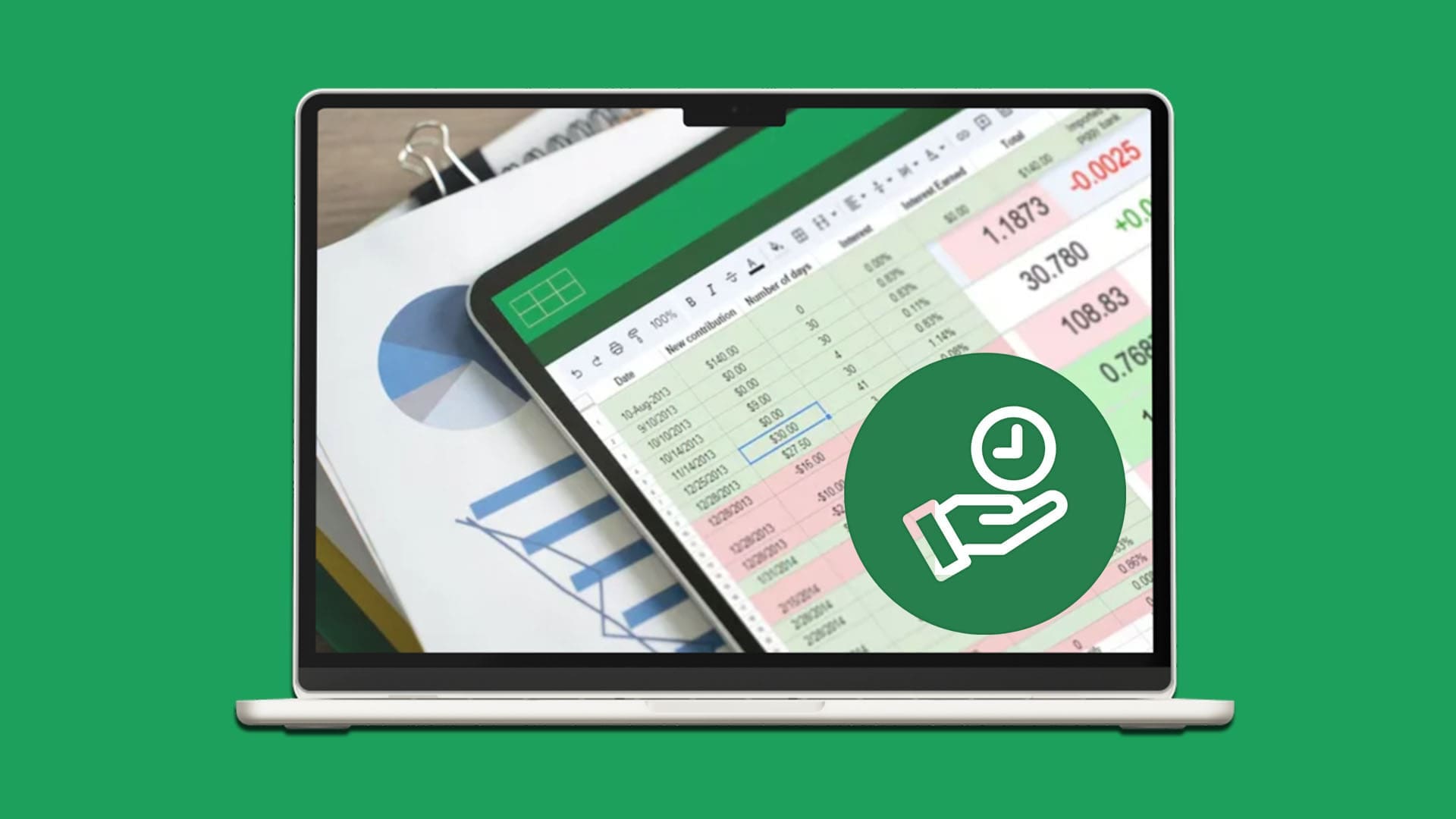
نصائح سريعة
- عزز إنتاجيتك من خلال حفظ اختصارات لوحة المفاتيح المهمة.
- ستخدم عمليات Excel الآلية مثل Pivot Table وAuto Fill لإكمال المهام.
- قم بتخصيص شريط الأدوات الخاص بك لتسهيل الوصول إلى الأدوات المستخدمة بشكل متكرر.
يعد Excel ملائمًا بشكل رائع للمبتدئين ومحترفي جداول البيانات على حد سواء. ومع ذلك، قد يستغرق الأمر سنوات لإتقانه، وحتى أكثر المستخدمين المتقدمين لا يزالون لا يعرفون بعضًا من أفضل تقنيات توفير الوقت.
يبذل Excel الكثير من الجهد لجعل وظائفه وتخطيطاته مبسطة قدر الإمكان، ولكن غالبًا ما يكون من الصعب تتبعها جميعًا. إذا كنت تتطلع إلى اكتساب بعض المهارات والاختصارات الجديدة، أو كنت تبحث فقط عن تحديث سريع لبعض النصائح والحيل المفيدة، فإن هذه المقالة تحتوي على ثماني نصائح لتوفير الوقت في Excel ستقدر معرفتها.
تعرف على اختصاراتك
تعتبر الاختصارات شريان الحياة لبرنامج Excel، فهي توفر عليك عناء البحث في القوائم لكل مهمة. إن جعل هذه الضغطات على المفاتيح أمرًا طبيعيًا يعد طريقة رائعة لتعزيز إنتاجيتك في Excel. فيما يلي قائمة بأهمها:
- Ctrl + Home – الانتقال إلى بداية جدول البيانات.
- Ctrl + Space – تحديد العمود الحالي.
- Shift + Space – تحديد الصف الحالي.
- Ctrl + A – اضغط على هذا مرة واحدة لتحديد مجموعة بيانات كاملة، ومرتين لتحديد جدول البيانات بالكامل.
- Shift + Tab – الانتقال إلى الخلية السابقة.
- Ctrl + 0 – إخفاء العمود الحالي.
- Shift + 0 – إخفاء الصف الحالي.
- Ctrl + : – إدخال التاريخ الحالي.
- Alt + H + B – إضافة حد إلى الخلية الحالية أو الخلايا المحددة.
- F4 – تطبيق مراجع مطلقة على صيغة.
- Ctrl + O – فتح جدول بيانات موجود.
- Ctrl + W – إغلاق جدول البيانات الحالي.
- Shift + F9 – حساب ورقة العمل النشطة حاليًا.
تجميد الصفوف والأعمدة
هل سبق لك أن مررت لأسفل عمود فقط لتنسى عنوانه؟ بدلاً من الاضطرار إلى التبديل بين الخلية الحالية والعنوان الموجود أعلى منها، يتيح لك برنامج Excel تجميد هذه العناوين للرجوع إليها بسهولة. إليك الطريقة:
- انتقل إلى علامة التبويب “عرض” وحدد “تجميد الأجزاء”.
- لإجبار الصف العلوي على البقاء مرئيًا، حدد “تجميد الصف العلوي” من القائمة المنسدلة.
- اختر هذا الخيار مرة أخرى لإلغاء تجميده.
استخدم مقبض التعبئة
قد يكون نسخ ولصق نفس الرقم عدة مرات أمرًا محبطًا ويستغرق وقتًا طويلاً، كما هو الحال مع إدخال تسلسل من الأرقام والتاريخ واحدًا تلو الآخر. لحسن الحظ، ستقوم أداة مقبض التعبئة بإكمال العملية بالكامل تلقائيًا نيابةً عنك. ما عليك سوى جعلها تتعرف على النمط الذي تريد تكراره. إليك الطريقة:
- حدد الخلايا القليلة الأولى من التسلسل الذي تريد تكراره.
- مرر الماوس فوق الزاوية اليمنى السفلية من التحديد حتى يتغير المؤشر إلى شكل “+”. هذا هو مقبض التعبئة.
- اسحب مقبض التعبئة من الخلية السفلية أو اليمنى من التحديد إلى الخلية الأخيرة التي تريد إكمالها تلقائيًا، وسيتم ملء التسلسل تلقائيًا. تنطبق هذه العملية على الأرقام وأسماء الأيام والتاريخ.
- يمكنك أيضًا استخدام Ctrl + D لتكرار قيمة في مجموعة مختارة من الخلايا.
استخدام القوالب
يحتوي Excel على مجموعة متنوعة من القوالب المعدة مسبقًا، والتي يمكن أن توفر لك الكثير من الوقت في التنسيق والتصميم. من المحتمل أن المهمة التي تعمل عليها تحتوي بالفعل على عدة قوالب في المكتبة. يمكنك الوصول إلى قوالب Excel من علامة التبويب “جديد” في قائمة “ملف”. استخدم شريط البحث لتضييق قائمة الخيارات.
تخصيص شريط الأدوات
إن وجود جميع الأدوات التي تحتاجها بالضبط حيث تريدها (أو معرفة مكان العثور عليها) أمر بالغ الأهمية للعمل بكفاءة. هل تعلم أن شريط أدوات Excel وشريط الأوامر قابلان للتخصيص؟ إذا كنت بحاجة إلى ترتيب الأدوات والميزات الأكثر استخدامًا لسهولة الوصول إليها، فقم بما يلي:
- في علامة التبويب “ملف”، حدد “خيارات”.
- انتقل إلى “تخصيص الشريط” و”شريط أدوات الوصول السريع” لإضافة عناصر وإزالتها من القائمتين.
- انقر فوق “موافق” بمجرد الانتهاء لإتمام التغييرات.
الاستيراد السريع من الويب
بدلاً من نسخ المعلومات ولصقها من صفحة ويب أو الأسوأ من ذلك، إدخالها يدويًا، يمكنك بسهولة استيراد بياناتها من عنوان URL الخاص بها فقط. وإليك الطريقة:
- انتقل إلى علامة التبويب “البيانات” وحدد “الحصول على البيانات”.
- حدد خيار “من مصادر أخرى” وانقر على “من الويب” من القائمة المنسدلة. يمكنك أيضًا النقر على “من الويب” مباشرةً بجوار خيار “الحصول على البيانات”.
- أدخل عنوان URL الذي تريد استيراد البيانات منه، ثم حدد الجداول التي تحتاجها.
- انقر فوق “تحميل” لاستيراد البيانات.
استخدم الجدول المحوري
يعد إدخال عدة صيغ في جدول البيانات الخاص بك إحدى الطرق للقيام بالأشياء، ولكن الجدول المحوري هو الطريقة القوية التي يوفرها برنامج Excel لإنشاء ملخصات سريعة لمجموعات البيانات بسهولة وقابلة للتخصيص. ما عليك سوى تمكينه من علامة التبويب “إدراج”، وستتمكن من تنظيم بياناتك وتحليلها بكفاءة.
ربط جداول البيانات الخاصة بك
اجعل التنقل بين جداول البيانات المختلفة ومجموعات البيانات وحتى برامج Office أسهل من خلال ربطها معًا باستخدام ارتباطات تشعبية. يمكن للارتباطات التشعبية الارتباط بجداول بيانات أو مصنفات Excel أخرى بنفس سهولة ربطها بعناوين URL. للقيام بذلك:
- انقر بزر الماوس الأيمن فوق أي خلية لإظهار قائمة الوصول السريع.
- اختر “ارتباط” وستفتح نافذة “إدراج ارتباط تشعبي”.
- انتقل إلى “وضع في هذا المستند” واختر ما تريد ربط قيمة الخلية به.
- انقر فوق “موافق” لإنهاء العملية.













